實用Word技巧分享:利用「尋找替換」快速調整文件格式!
- 青灯夜游原創
- 2023-02-16 14:09:3913643瀏覽

Word的尋找替換功能,大家應該不陌生,它是Word中比較常用的編輯處理方法,我們不但可以用它來替換字體格式,還可以替換段落格式,以便快速修改文字內容或段落的格式而不是文字內容和段落內容。
因此,如果我們能方便地對文件格式也進行查找與替換,可以讓我們的工作輕鬆不少,以下介紹兩種具體應用。
1、尋找與取代字型格式
#尋找與取代字型格式是指快速尋找指定的文字內容,然後使用替換功能將文字的字體設定成新的字體格式。
例如,將文件中的所有」實作「文字的字型格式變更為」紅色加粗“,如下圖所示。
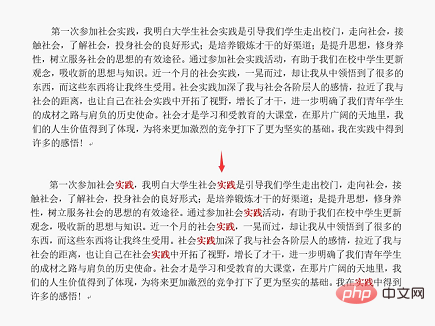
具體操作方法為:
(1)點選【開始】-【編輯】-【取代】按鈕,或直接按【Ctrl H】組合鍵。
(2)在」尋找內容「和」替換為「文字方塊中輸入相同的尋找內容,如」實踐「。
(3)然後點選【更多】-【格式】按鈕,在彈出的選單中選擇」字型「指令。
(4)開啟」取代字型「對話框,在」字型「 標籤中設定字形加粗,字型顏色為紅色,點選」決定「按鈕。
(5)返回」尋找並取代「對話框,點選」全部取代「按鈕,即可將文件中的所有」實作「文字的字型格式已變為紅色加粗效果。
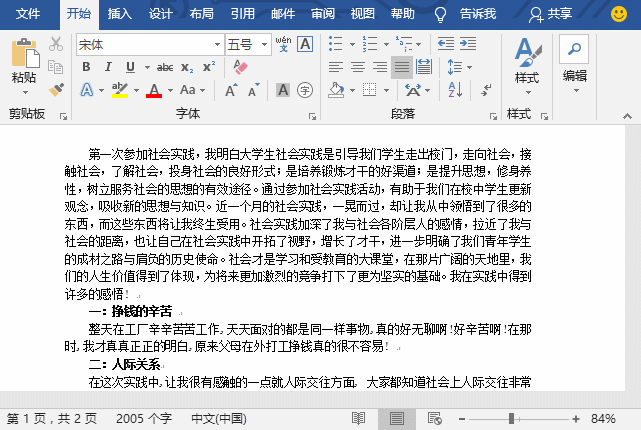
2、尋找與取代段落格式
同理,找出與取代段落格式是指快速尋找指定的段落,然後使用取代功能將段落的格式設定成新的格式。
例如,將文件中的所有」正文文字「的段落格式的行距設為」1.5倍行距“,前後對比效果如下圖所示:

具體操作方法為:
(1)點選【開始】-【編輯】-【替換】按鈕,或直接按【Ctrl H】組合鍵。
(2)將滑鼠遊標定位到」尋找內容「文字方塊中,然後點選【更多】-【格式】按鈕,在彈出的選單中選擇」段落「指令。
(3)開啟」尋找段落「對話框,在」大綱層級「 下拉清單中選擇」正文文字“,然後點選」決定「按鈕。
(4)返回」尋找並取代「對話框,將滑鼠遊標定位到」替換為「文字方塊中,再次點選」格式「按鈕,在彈出的選單中選擇」段落「指令。
(5)開啟」尋找段落「對話框,在」行距」清單中選擇「1.5倍行距“,然後按一下」確定「按鈕。
(6)返回」尋找並取代「對話框,點選」全部取代「按鈕,即可將文件中的所有」正文文字「的段落格式的行距設為」1.5倍行距「。
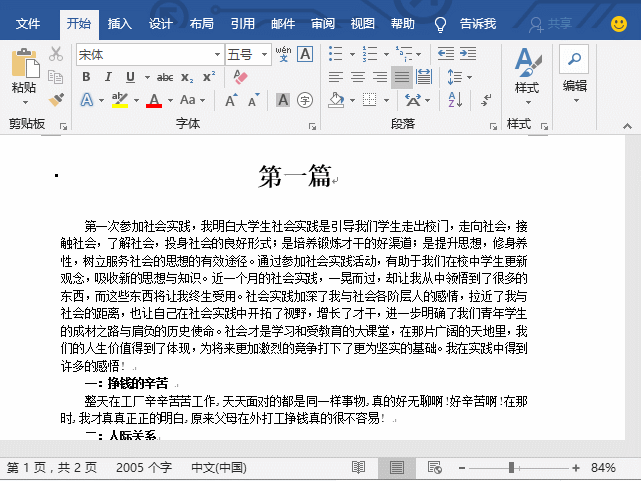
推薦教學:《Word教學》
以上是實用Word技巧分享:利用「尋找替換」快速調整文件格式!的詳細內容。更多資訊請關注PHP中文網其他相關文章!

